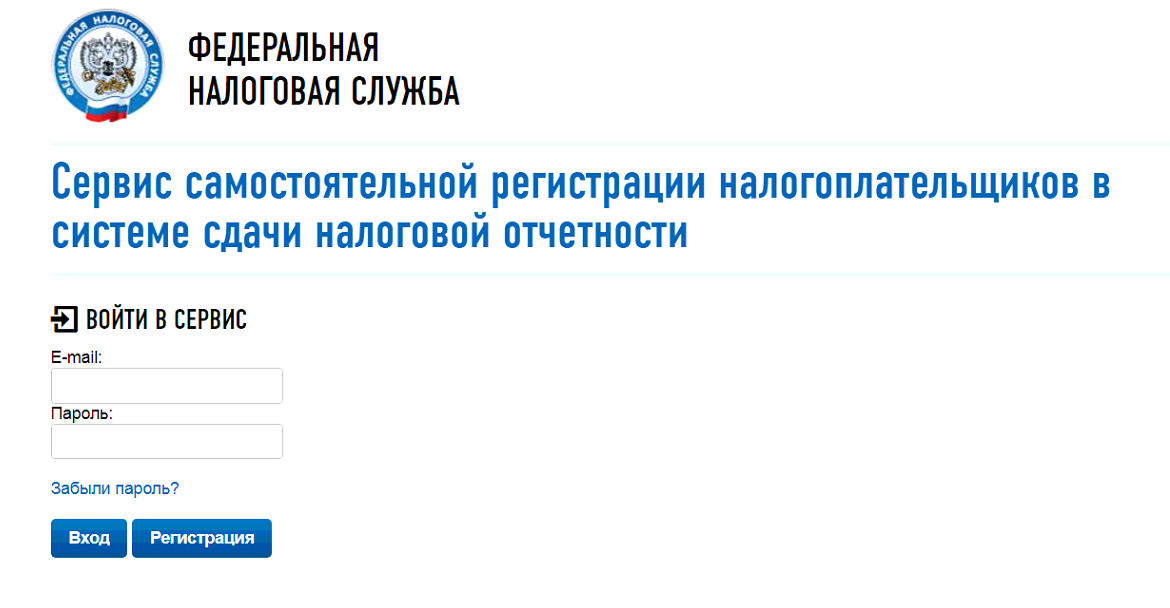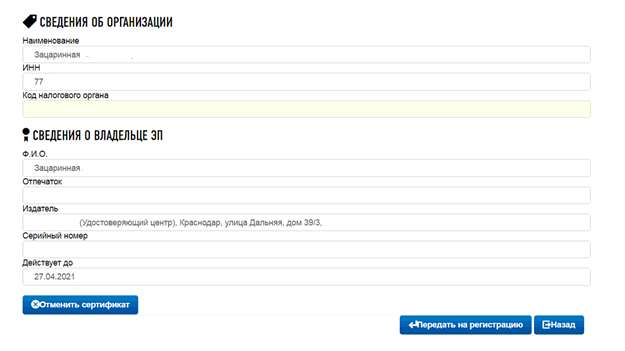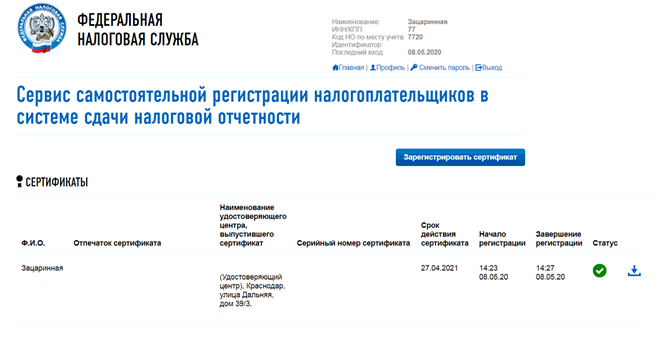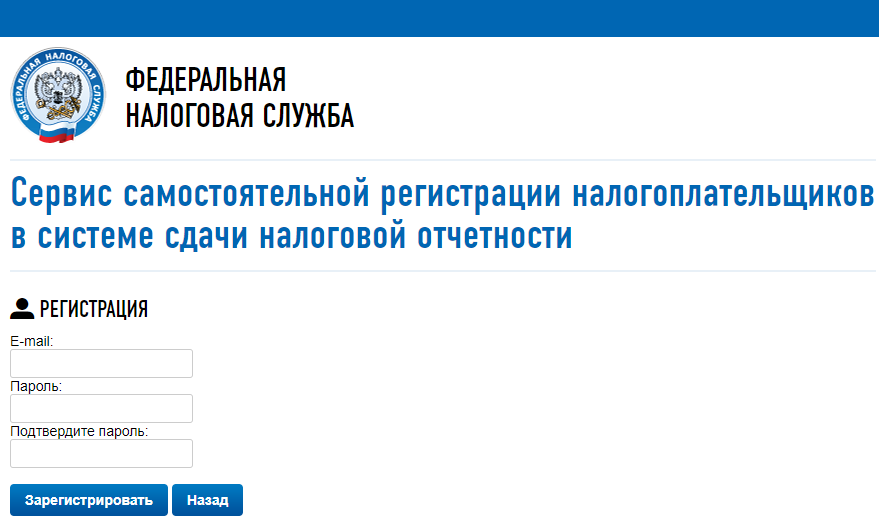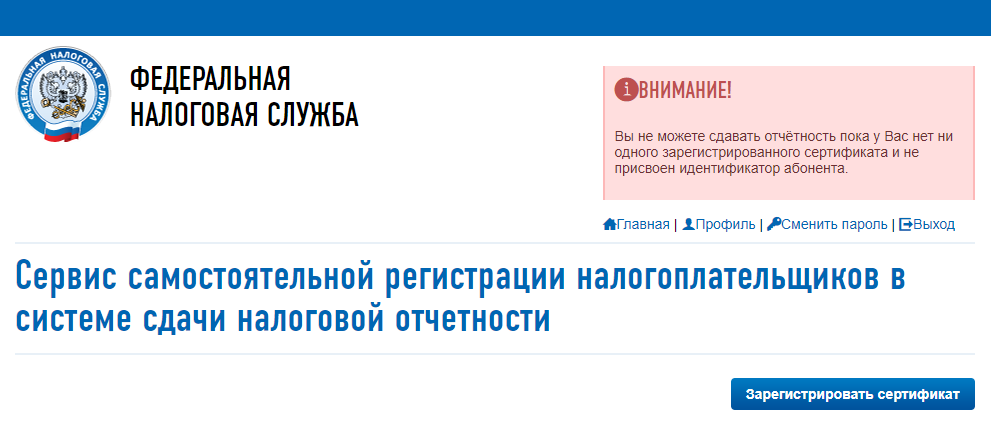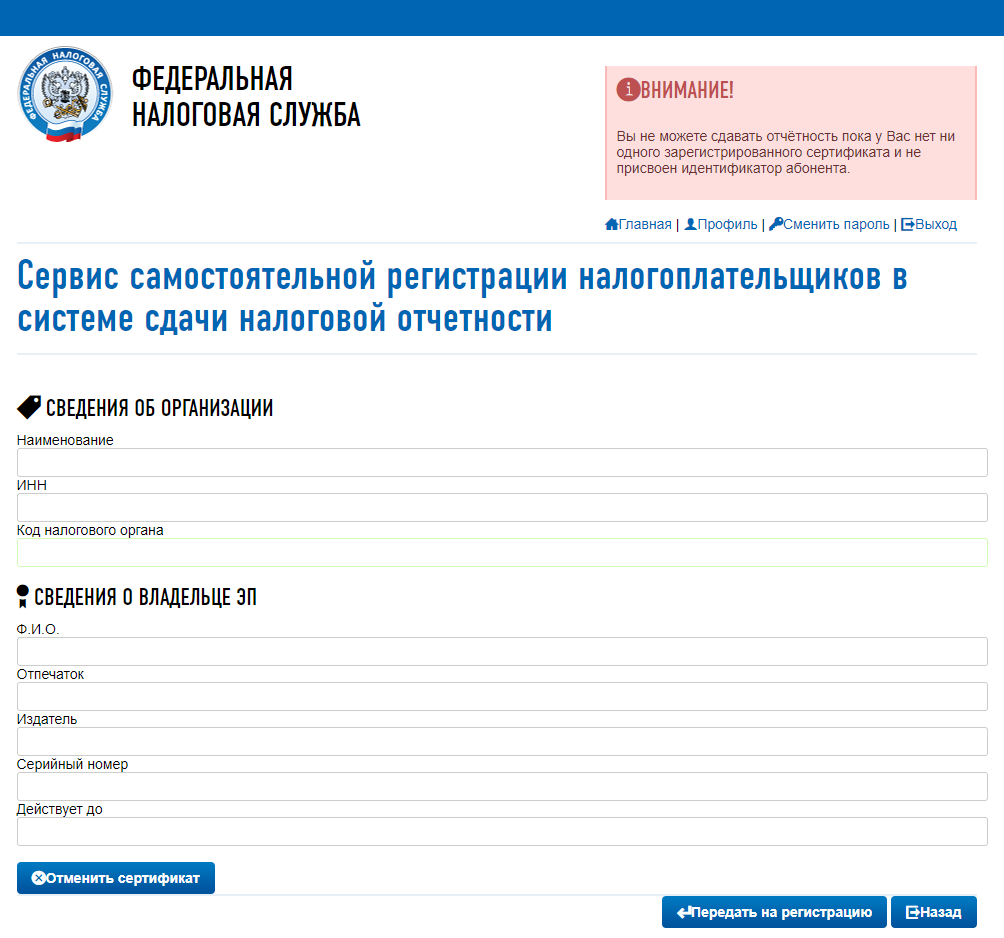Идентификатор (код абонента) для сдачи налоговой и бухгалтерской отчётности через сайт nalog.ru запрашивается в Сервисе получения идентификатора абонента на Портале ФНС nalog.ru (в соответствии с п.2 Приказа ФНС РФ от 15.07.2011 № ММВ-7-6/443@).
Для получения идентификатора налогоплательщика:
1. Перейдите в Сервис самостоятельной регистрации налогоплательщиков в системе сдачи налоговой отчетности (https://service.nalog.ru/reg/Account/Login?mode=fns).
2. Если Вы зарегистрированы в данном сервисе nalog.ru, перейдите к следующему пункту.
Выполните регистрацию в сервисе, указав электронный адрес и пароль, и активируйте учётную запись (на указанный e-mail поступит письмо со ссылкой для активации).
3. Войдите в Вашу учетную запись в сервисе самостоятельно регистрации налогоплательщиков в системе сдачи налоговой отчетности используя e-mail и пароль.
4. Если ранее Ваш сертификат был зарегистрирован в сервисе, Вы увидите его в списке сертификатов на главной странице. Идентификатор (код абонента) будет указан в правом верхнем углу.
Если сертификат ранее не был зарегистрирован на главной странице нажмите «Зарегистрировать сертификат», выберете файл Вашего сертификата («Как экспортировать отрытый ключ»), введите «Код налогового органа» (остальные данные заполняться из сертификата), нажмите «Передать на регистрацию».
5. Через некоторое время на главной странице в строке загруженного сертификата в поле «Статус» будет стоять зеленая галочка, а на e-mail, указанный при регистрации, Вы получите письмо об успешной регистрации сертификата.
Идентификатор будет указан как на главной странице в правом верхнем углу сервиса, так и в полученном на e-mail письме.
Остались вопросы?
Отдел технической поддержки
тел.: 8 (800) 333-91-03, доб. 2400
email: otp@itcomgk.ru
АО ИЦ делится с Вами подробной инструкцией о получении идентификатора для сдачи налоговой и бухгалтерской отчётности через сайт nalog.ru. Обращаем Ваше внимание: индикатор можно получить только через запрос в Сервисе на Портале ФНС.
Для этого нужно выполнить 5 простых шагов:
- Перейдите на сайт ФНС, где выберите раздел «Электронные сервисы», далее – «Сервис получения идентификатора абонента», либо воспользуйтесь прямой ссылкой.
-
Если Вы зарегистрированы в данном сервисе nalog.ru, сразу перейдите к следующему пункту.
Пройдите регистрацию в сервисе, указав электронный адрес и пароль, затем активируйте свой аккаунт, перейдя по ссылке из пришедшего на почту письма с подтверждением.
-
Выполните вход в сервис самостоятельной регистрации налогоплательщиков в системе, используя свои учетные данные.
Далее Вам потребуется отправить на регистрацию свой сертификат ЭП (КЭП), каждому сертификату присваивается свой идентификатор абонента. -
Выберите файл Вашего сертификата ЭП (КЭП) (инструкция по выгрузке сертификата доступна здесь), нажав «Зарегистрировать сертификат» После загрузки файла кликните «Передать на регистрацию».
- Через некоторое время на e-mail, указанный при регистрации, Вы получите письмо об успешной регистрации сертификата.
АО ИЦ напоминает, что у нас Вы можете оперативно и выгодно получить сертификаты ЭП (КЭП) для взаимодействия с ключевыми информационными системами!
Зачастую предпринимателю требуется подать только одну декларацию в год (например, для ИП без работников, применяющих упрощенную систему налогообложения) и нет времени ехать в налоговую. Тогда в помощь сервис для отправки налоговой отчетности, который запущен ФНС еще в прошлом году. На самом деле он, конечно, не только для предпринимателей, для организаций также.
Сразу скажу, что отправлять отчетность через такой сервис не так уж прям удобно, особенно если Вы никогда не занимались никакой отчетностью. Платные продукты однозначно будут попроще в использовании, поприятнее по интерфейсу. Но если хочется сэкономить, то можно работать и с этим (что уж есть, как говорится).
1. Наличие ЭЦП обязательно! Как получить, рассказывала здесь.
2. Все программное обеспечение, которое необходимо для работы с ЭЦП также должно быть уже установлено.
2. Переходим на сервис отправки налоговой отчетности по ссылке:
https://service.nalog.ru/nbo/
Выбираем нужный сертификат из списка (ключ предварительно должен быть вставлен в компьютер). На стартовой странице видим, что часть полей заполняется автоматически из данных сертификата:
Вносим наименование организации в соответствующее поле (в случае с ИП пишем “Индивидуальный предприниматель ФИО”). А для получения кода абонента необходимо выполнить действия, описанные в пункте 3.
3. Нужно пройти регистрацию на сервисе самостоятельной регистрации налогоплательщиков в системе сдачи налоговой отчетности. Жмём сюда:
Для регистрации потребуется ввести свой адрес электронной почты и задать пароль. На адрес электронной почты придет письмо со ссылкой, нужно подтвердить адрес в сервисе. После этого система предложит подгрузить сертификат подписи:
Сертификат необходимо подгружать в формате *.cer. Экспортировать сертификат в файл такого формата поможет программа КриптоПро.
Запускаем КриптоПро. Вкладка Сервис – Просмотреть сертификаты в контейнере – нажимаем Обзор и выбираем необходимый сертификат на токене.
В открывшемся диалоговом окне (с данными сертификата) проходим в свойства:
Далее открываем вкладку Состав и жмем кнопку внизу “Копировать в файл”.
Запустится Мастер экспорта сертификатов. Жмем далее, далее, обращаем внимание на этом этапе на выбранную галочку:
На этом этапе прописываем путь, имя файла с расширением:
Когда получим сообщение об успешной выгрузке сертификата, возвращаемся к зеленой кнопке, Теперь выгруженный сертификат можно подгружать. Система определит данные сертификата, жмем загрузить. Далее появится список загруженных сертификатов и подобное сообщение:
Дождитесь окончания регистрации в системе сдачи отчетности ФНС России. Регистрация начата в __:__ __.__.__ (дата и время)
Ждём…
Сверху, где указана фамилия предпринимателя, ИНН, есть строка “Идентификатор”. Она должна заполниться. На это, как правило, уходит ориентировочно 4-5 мин.
Копируем его. Возвращаемся теперь в самое первое окно (непосредственно в сервис по отправке отчетности), где отсутствовал код абонента.
Сохраняем данные. Каждый раз проделывать такое не потребуется. Нужно будет проходить на сервис отправки отчетности по сертификату подписи и подгружать отчеты. Но данные для входа на Сервис самостоятельной регистрации налогоплательщиков в системе сдачи налоговой отчетности сохранять.
Сервис максимально простой. Есть две кнопки: чтобы отправлять отчеты и просматривать список отправленных:
Для отправки отчета необходимо сформировать транспортный контейнер (то есть отправлять через этот сервис нужно архив, а не файл в формате xml, как, возможно Вы это делали, через другие платные программы). Сформировать такой архив можно через программу Налогоплательщик ЮЛ. Это также программный продукт от ФНС, скачивается на официальном сайте:
https://www.nalog.gov.ru/rn77/program/5961229/
В программе требуется завести налогоплательщика, а далее в разделе “Налоговая отчетность” либо создать отчет с нуля (заполнив все реквизиты), либо подгрузить уже готовый отчет в формате XML (если Вы его создали, например, в 1С или какой-то другой сторонней программе):
Я не буду останавливаться здесь подробно. Потому как в данной статье я не объясняю технику создания отчета или расчета налога, а предлагаю возможность отправки уже готового отчета в налоговую.
После того, как отчет готов и проверен, необходимо сформировать транспортный контейнер:
Этот транспортный контейнер и подгружаем вот сюда:
После того, как файл будет подгружен и отправлен, в разделе “Отправленные” можно следить за результатом обработки:
Как раз на картинке видно, каким образом будет выглядеть успешная сдача отчета или напротив с ошибками.
Успехов в работе!
Из нашей статьи вы узнаете:
Для сдачи налоговой и бухгалтерской отчётности ФНС разработала сервис, который доступен на официальном сайте ведомства.
Чтобы сдать отчётность через этот сервис, индивидуальному предпринимателю необходима электронная подпись и специальная программа для подготовки файла с отчётностью к загрузке на сервер налоговой.
Рассказываем, как воспользоваться этим сервисом, чтобы сдать отчётность через личный кабинет налогоплательщика.
Что потребуется ИП для сдачи отчётности через ЛК налогоплательщика
Отчётные документы в электронном виде должны быть подписаны электронной подписью. При этом ИП должен использовать только квалифицированную электронную подпись.
Для сертификата ключа проверки электронной подписи необходим специальный носитель (токен). Кроме того, для работы с электронной подписью нужна программа криптозащиты, например, КриптоПро CSP .
Чтобы подготовиться к работе с электронной подписью и настроить необходимое ПО, воспользуйтесь руководством пользователя .
Проверка электронной подписи в личном кабинете на сайте ФНС
Сначала налогоплательщик должен проверить работу ключа электронной подписи. Проверка осуществляется непосредственно при авторизации в личном кабинете.
Подключите ключевой носитель (токен) к ПК, откройте сайт ФНС и на странице авторизации выберите пункт «Ключ ЭП»
На экране «Доступ с помощью КСКПЭП» перейдите к третьему пункту и ознакомьтесь с инструкцией системы. Установите сертификаты, указанные в инструкции, а также сертификат КЭП, полученный в УЦ. Установку сертификата КЭП в хранилище сертификатов можно выполнить по нашей инструкции .
Чтобы проверить электронную подпись, нажмите кнопку «Начать проверку». Если все действия выполнены верно, налогоплательщик сможет войти в личный кабинет с помощью электронной подписи.
Получение идентификатора абонента
Чтобы ИП мог сдать отчётность через личный кабинет налогоплательщика, необходим уникальный идентификатор абонента, который присваивается налоговым органом при регистрации ЭП. Без него сдача отчётности через сервис ФНС невозможна.
Получить идентификатор можно на специальном портале ФНС. Чтобы зарегистрироваться, укажите адрес электронного почтового ящика и пароль. После регистрации пользователя появится сообщение о том, что идентификатор абонента ещё не присвоен.
Чтобы получить идентификатор, нужно зарегистрировать сертификат электронной подписи. Для этого необходимо выгрузить файл с сертификатом из программы криптографической защиты. Если вы выбрали КриптоПро, выполните следующие действия:
1. Откройте меню Пуск и в папке с программой откройте «Сертификаты пользователя».
2. Перейдите в папку Личное → Сертификаты и откройте сертификат КЭП двойным щелчком.
3. Перейдите во вкладку «Состав» и нажмите кнопку «Копировать в файл». При этом токен с электронной подписью должен быть подключён к компьютеру;
4. После этого запустится программа «Мастер экспорта сертификатов». Убедитесь, что выбрана опция «Не экспортировать закрытый ключ» и нажмите Далее.
5. Оставьте формат файла, в который будет экспортирован сертификат, по умолчанию и нажмите Далее. Укажите имя создаваемого файла и снова нажмите Далее.
6. Нажмите кнопку Готово.
Вернитесь ко вкладке браузера с сервисом самостоятельной регистрации налогоплательщиков для сдачи налоговой отчётности и нажмите «Зарегистрировать сертификат». Выберите созданный файл и передайте его на регистрацию.
После регистрации сертификата в верхнем поле должен появиться идентификатор абонента.
Подготовка отчёта ИП
Перед отправкой отчётности через ЛК налогоплательщика ИП необходимо подготовить её с помощью программы «Налогоплательщик ЮЛ». Скачать программу можно на сайте ведомства.
При запуске программы нужно выбрать профиль налогоплательщика и указать информацию о предпринимателе
В Навигаторе, который находится в левой части окна, в разделе «Документы» выберите необходимый пункт. Например, «Документы по НДФЛ» → «3-НДФЛ и 4-НДФЛ», если собираетесь подготовить декларацию по НДФЛ, или «Налоговая отчётность» — если декларацию по УСН или ЕСХН. Нажмите кнопку «Создать» и выберите соответствующий документ.
По выбранному документу будет создана форма отчётности. Некоторые поля в ней будут заполнены автоматически (ФИО, ИНН и прочие реквизиты, которые вы указали при создании профиля налогоплательщика). Остальные нужно будет заполнить вручную.
Для расчёта суммы налога на верхней панели необходимо нажать кнопку «Р», а для проверки правильности заполнения формы по контрольным соотношениям — кнопку «К».
Если ошибок в декларации нет, система сообщит, что проверка пройдена. При наличии ошибок программа покажет, в каких полях указаны некорректные данные.
Теперь нужно скачать декларацию в виде файла с транспортным контейнером, нажав кнопку загрузки в верхнем меню. При формировании транспортного контейнера потребуется прописать путь для сохранения файла и указать идентификатор абонента. Отчётный документ будет загружен в указанную папку.
Отправка отчёта ИП
Чтобы отправить отчётность в налоговый орган через ЛК налогоплательщика, перейдите на страницу сервиса и нажмите кнопку «Войти».
На главной странице профиля укажите основную информацию и перейдите во вкладку «Загрузка файла». Выберите файл контейнера и нажмите «Отправить».
В списке переданных файлов появится отправленный отчёт со статусом «В ожидании». Как только документ будет представлен в налоговую, статус изменится на «Завершено (успешно)».
Как видно, на подготовку и отправку отчетности через сервисы налоговой приходится тратить немало времени, поэтому сдача отчетных документов через специальные системы сдачи электронной отчётности более удобна. Сервис 1С-Отчетность позволит сэкономить время, отправляя отчетность в один клик. Кроме того, система снабжена широким набором функций и имеет гибкую тарифную сетку.
Предоставления налоговой и бухгалтерской отчетности через Интернет-сайт ФНС России
Для корректного использовании Интернет-сервиса ФНС Росии “Представление налоговой и
бухгалтерской отчетности в электронном виде” необходимо:
1. Иметь ключ электронной подписи (ЭП), выданный доверенным удостоверяющим центром (ДУЦ) ФНС России.
Список ДУЦ опубликован на сайте ФГУП ГНИВЦ ФНС России в разделе УЦ
(http://www.gnivc.ru/html/docs/spisok_akkred.xls).
Ключ должен быть зарегистрирован удостоверяющим центром, ранее выдавшим ключ ЭП,
в сервисе информационного ресурса, позволяющего проводить автоматическую
регистрацию и актуализацию регистрационных данных участников (ИРУЦ) для
представления налоговой и бухгалтерской отчетности через Интернет-сайт ФНС России.
Если у
налогоплательщика нет ключа ЭП, для приобретения необходимо обратиться
в любой удостоверяющий центр, входящий в сеть доверенных удостоверяющих центров ФНС России.
2. Получить уникальный идентификатор абонента.
После регистрации
налогоплательщика в сервисе ИРУЦ, удостоверяющий центр выдает налогоплательщику код
абонента (уникальный идентификатор абонента) для работы с
Интернет-сервисом.
3. Установить и подготовить к работе средство криптографической
защиты информации – программу Крипто Про, версии 3.6 и выше, используемую для генерации электронной подписи (ЭП), работы с
сертификатами, организации структуры открытых ключей (PKI) и пр.
4. Иметь корневые сертификаты удостоверяющих центров (УЦ):
- ГНИВЦ ФНС России: http://www.gnivc.ru/uc/GNIVCFNSRUS_2011.crt
- ФНС России: http://uc.nalog.ru/crt/ca_fns_russia_2.crt
- УЦ, выдавшего ключ ЭП.
4. Иметь на компьютере браузер Internet Explorer 6.0 и выше.
5. Получить доступ к порту 443.
6. Установить на компьюте и подготовить к работе программу
Налогоплательщик ЮЛ, версии 4.29 и выше, необходимую для формирования
транспортного контейнера
(http://www.nalog.ru/el_usl/no_software/prog_ur/3909305/).
Следует отметить, что ключ ЭП и средство криптографической защиты
информации Крипто Про предоставляется за плату удостоверяющими центрами. Они
и устанавливают цены. Поэтому, для получения информации о стоимости ключа ЭП
необходимо обращаться в тот удостоверяющий центр, у которого будет
приобретаться ключ ЭП.
Важно помнить, что участниками информационного взаимодействия при эксплуатации
Интернет-сервиса являются налогоплательщики, кроме представителей
налогоплательщиков и налогоплательщиков, отнесенных к категории
крупнейших. Это установлено Порядком представления налоговой и
бухгалтерской отчетности в электронном виде через Интернет-сайт ФНС
России, утвержденном приказом ФНС России от 15.07.2011 № ММВ-7-6/443@.
Бухгалтерские программы и ИНтернет-сервис ФНС России
Файл налоговой отчетности, сформированный в программе Инфо-Бухгалтер,
необходимо сначала загрузить (экспортировать) в программу “Налогоплательщик ЮЛ”, а затем
выгрузить транспортный контейнер.
Это необходимо потому, что в сервисе сдачи налоговой отчетности
загружается транспортный контейнер, сформированный только в программе
Налогоплательщик ЮЛ.
Все необходимые рекомендации и подробная инструкция по взаимодействию программ Инфо-Бухгалтер
и программе Налогоплательщик ЮЛ будут добавлены в Базу знаний после
окончания тестирования сервиса разработчиками.